Создание интерактивных страниц
Под интерактивными страницами в общем случае понимаются такие, которые содержат элементы, реагирующие на действия посетителя сайта (например, на перемещение указателя мыши, ввод каких-либо данных и т. д.). Наиболее распространенными из таких элементов являются формы (или их элементы), изображения-ролловеры и кнопки. Однако благодаря поддержке последними версиями броузеров Dynamic HTML, Flash, ASP и других современных технологий список интерактивных элементов значительно расширился.
Так или иначе, в основе практически любой технологии создания интерактивных страниц лежит тот или иной язык программирования и механизм взаимодействия броузера с программой, написанной на этом языке.
Арсенал инструментов, предоставляемых HomeSite 5 разработчику, для разных технологий различен. Для одних он ограничен возможностью проверки корректности кода, для других имеются средства автоматической генерации фрагментов страниц.
Итак, говоря о поддержке HomeSite той или иной технологии, мы имеем в виду поддержку соответствующего языка разработки.
Разумеется, HomeSite в полном объеме поддерживает «чистый» HTML, который позволяет включать в Web-страницы формы или отдельные их элементы. Если вы решили поместить на страницу любую форму — в вашем распоряжении все тс основные инструменты HomeSite, которые были рассмотрены в третьей главе.
Особенности применения этих инструментов при работе с формами описаны в следующем разделе.
Кроме того, при разработке интерактивных страниц с помощью HomeSite вы можете:
создавать список событий и обработчиков для элементов страницы; устанашшвать и редактировать значения атрибутов тегов <SCRIPT>, <APPLET>, <PARAM>, <EMBED>; использовать цветовую подсветку синтаксических конструкций при анализе файлов сценариев; использовать автоматически сгенерированные шаблоны сценариев на JavaScript; получать автоматически сгенерированный код сценария для некоторых типовых операций; применять средства быстрой вставки основных синтаксических конструкций следующих языков: JavaScript, Active Server Page (ASP), Java Server Page (JSP), ColdFusion Markup Language (CFML); вставлять в код страницы элементы ActiveX и редактировать атрибуты тега <OBJECT>.Работа с формами
Форма — это аналог диалоговой панели, встроенный в Web-страницу. Одно из основных отличий состоит в том, что само поле формы на Web-странице не отображается, читателю доступны лишь ее элементы — флажки, переключатели, текстовые области и т. п.
До появления языка DynamicHTML формы оставались единственным средством интерактивного взаимодействия пользователя с содержимым страницы (не считая, разумеется, гиперссылок).
Формы позволяют получить ту или иную информацию от пользователей. Чаще всего они используются для регистрации пользователей, оформления заказов на коммерческих сайтах, а также при вводе поисковых запросов.
Реализация любой формы требует наличия двух программных компонентов: HTML-кода, описывающего форму, и сценария обработки вводимых пользователем данных. Сценарий может выполняться как на стороне сервера, так и на стороне клиента (то есть броузером).
Сценарий, исполняемый на стороне сервера, может быть написан на любом языке программирования: Си, Java, Perl, либо с применением других интернет-технологий (например, ColdFusion). Сценарий, выполняемый броузером, должен быть написан на языке сценариев (JavaScript или VBScript).
В качестве элементов формы могут использоваться практически те же элементы графического интерфейса, что и на диалоговых панелях «настольных» приложений:
кнопки (Billions); переключатели (Radio Billions), флажки (Checkboxes); текстовые области (Text area); списки (Lists); изображения (Images).Кроме того, форма может содержать два специфических элемента: поле выбора файла (File Field) и скрытое поле (Hidden Field).
Каждый элемент, используемый в форме, должен иметь имя, позволяющее идентифицировать его как источник соответствующих данных, подлежащих обработке с помощью сценария.
Форма создается с помощью тега <FORM>, который служит контейнером для элементов формы. Наряду с этим он выполняет еще одну важную задачу. Поскольку на одной странице может находиться несколько форм, то каждый из тегов <FORM> позволяет связать с соответствующей формой свой сценарий обработки вводимых данных, а также метод пересылки данных на сервер.
В HomeSite наиболее удобным инструментом создания элементов формы на Web-странице является редактор тегов. Для создания сценариев обработки данных формы могут использоваться другие средства, которые будут рассмотрены в разделе «Создание сценариев на JavaScript» этой главы.
Вызов редактора тегов выполняется с помощью кнопок панели быстрой вставки, размещенных на вкладке Forms (Формы). Они разделены на четыре подгруппы (рис. 6.1):
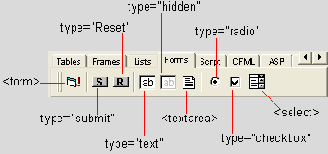
Рис. 6.1. Вкладка Forms панели быстрой вставки
кнопка Form обеспечивает вызов окна редактора тегов для установки атрибутов тега <FORM>, главное назначение которых — описание используемого механизма пересылки данных на сервер; кнопки второй группы предназначены для создания двух стандартных кнопок формы — Submit и Reset; кнопки третьей группы обеспечивают добавление в форму текстовых областей (то есть элементов формы, с помощью которых пользователь вводит символьную информацию); кнопки четвертой группы используются для создания таких элементов формы, с помощью которых пользователь вводит булевы величины («истина» — если элемент выбран и «ложь» — в противном случае); это переключатели, флажки и списки.Несмотря на достаточно большое число кнопок, создание форм с помощью панели быстрой вставки строится на работе с панелями трех типов, показанных на рисунках 6.2, 6.3 и 6.6.
Первая из них открывается с помощью кнопки Form, вторая — при выборе любой другой кнопки, соответствующей элементу, создаваемому тегом <INPUT>, а третья — при выборе кнопки Select.
Для тега <FORM> с помощью окна редактора тегов могут быть заданы значения следующих атрибутов (см. рис. 6.2):
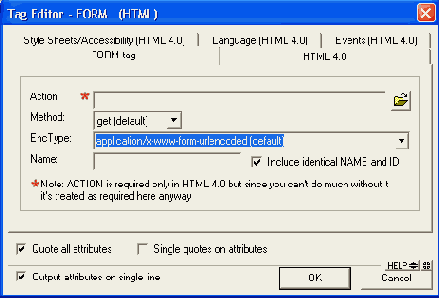
Рис. 6.2. Окно редактора тегов для установки атрибутов тега <FORM>
ACTION — указывает адрес сервера, на котором должен выполняться сценарий (или приложение CGI), обеспечивающий обработку перeсылаемых данных формы; если атрибут ACTION отсутствует, используется URL самого документа, содержащего форму; способ пересылки данных на сервер определяется протоколом доступа, указанным в URL, а также значениями атрибутов METHOD и ENCTYPE; значение атрибута вводится в поле Action; METHOD — определяет метод доступа к серверу, определенному в атрибуте ACTION, и может иметь одно из двух значений: "get" или "post"; при значении "get" данные из формы добавляются непосредственно к URL сервера, поэтому метод обычно используется для таких форм, данные которых не требуют внешней обработки; при использовании метода "post" отсутствуют ограничения на объем пересылаемых данных; значение атрибута выбирается из раскрывающегося списка Method; ENCTYPE — определяет тип кодирования данных формы для пересылки; по умолчанию используется значение "application/www-form-itrlencoded"; при использовании такой кодировки пробелы в данных заменяются символами «+», а все нестандартные символы — комбинацией символа % и шсстнадцатсричного кода пересылаемого символа в таблице ASCII; при использовании второго возможного значения "multipart/form-data " — преобразования символов не выполняются, и данные из формы пересылаются в виде MIME-докумснта; такой способ используется, когда в форме имеется поле выбора файла (то есть тег <INPUT TYPE="file">); если для атрибута указано третье возможное значение — "text/plain " — данные пересылаются в исходном виде; такой вариант применяется при использовании почтового протокола (mailto:); значение атрибута выбирается из раскрывающегося списка ЕnсТуре; Замечание
MIME (Multipurpose Internet Mail Extension) — это так называемые многоцелевые
расширения почты Интернета. Имеются в виду расширения (типы) файлов, которые
разрешается использовать в Сети в качестве информационного содержимого
почтовых сообщений. Всего таких типов насчитывается более четырех десятков.
Наиболее часто используемые из них — это графические форматы BMP, TIP,
PDF, JPEG и GIF, текстовые RTF, HTML, TXT, ТЕХ, видеофайлы MOV, AVI, MPEG,
звуковые файлы WAV, AIF, SND.
На вкладке HTML 4.0 дополнительно может быть указано значение атрибута TARGET (подобным одноименному атрибуту тега <А>), который позволяет указать, какое окно должно использоваться для отображения результатов обработки формы (то есть для обратной связи с читателем). Значение атрибута выбирается из раскрывающегося списка Target.
Как было отмечено выше, окно редактора тегов для установки атрибутов тега <INPUT> является универсальным, в том смысле, что оно пригодно для изменения параметров любого элемента формы, создаваемого на основе тега <INPUT>. Каждому такому элементу соответствует отдельная вкладка (рис. 6.3).
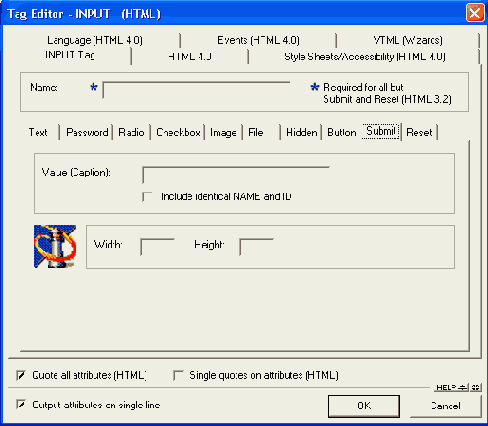
Рис. 6.З. Окно редактора тегов для установки атрибутов тега <INPUT>
Так что, решив создать один из элементов формы, вы можете определить значения атрибутов для какого-либо другого элемента. Тем не менее, за одно обращение к редактору тегов могут быть заданы атрибуты только для одного элемента формы (соответственно, и в код документа будет добавлен только один экземпляр тега <INPUT>).
Мы не будем подробно рассматривать атрибуты, представленные на всех вкладках этого окна редактора тегов. Остановимся лишь на некоторых особенностях создания элементов формы с помощью HomeSite.
Вначале о двух предопределенных кнопках формы — Submit и Reset.
Чтобы добавить в форму любую из них, достаточно сначала щелкнуть на соответствующей кнопке панели быстрой вставки, а затем в открывшемся окне редактора тегов (не внося никаких изменений) — на кнопке ОК. В результате в код страницы будет помещен тег <INPUT TYPE="submit"> (или <INPUT TYPE="reset">). При всей простоте такой процедуры она имеет один недостаток. Дело в том, что большинство современных броузеров интерпретируют стандартные названия этих кнопок по-своему. Например, на рис. 6.4 показана одна и та же форма, сгенерированная тремя разными броузерами (MSIE, Opera и Netscape).
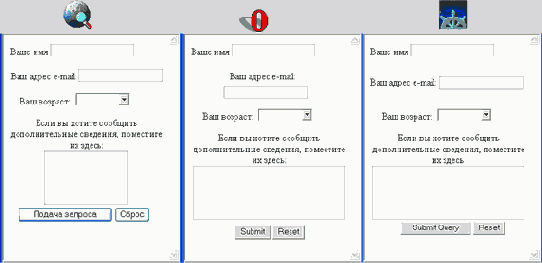
Рис. 6.4. Представление одной и той же формы разными броузерами
Поэтому, если ваш сайт ориентирован на русскоязычную аудиторию, подберите для этих кнопок подходящее название (например, «Отправить» и «Отменить») и добавьте для тега <INPUT> атрибут VALUE, указав в качестве его значения название кнопки.
Еще одна особенность состоит в том, что броузер Netscape не обрабатывает элементы, если" они не вложены в тег <FORM>.
Как правило, наибольшие затруднения у начинающих Web-дизайнеров вы-зьнрст использование в форме флажков, переключателей и списков. Поэтому ниже описана процедура их создания с помощью редактора тегов.
Между флажками и переключателями имеется два существенных различия:
переключатели отражают взаимоисключающие варианты выбора, а флажки — совместимые; поэтому в группе переключателей может быть выбран только один элемент, а в группе флажков — произвольное число (хоть все); отсюда следствие: нельзя использовать в форме «одиночный» переключатель, их должно быть не менее двух, поскольку изменить состояние переключателя можно только выбрав другой переключатель в группе.Общие правила использования флажков и переключателей состоят в следующем:
если имеется группа из нескольких элементов (флажков или переключателей), то всем им должно быть присвоено одно и то же имя; каждый выбранный в группе элемент генерирует собственную пару имя/значение в пересылаемых данных; поэтому обязательными атрибутами для флажков и переключателей являются NAME и VALUE.Например, чтобы поместить в форму группу переключателей, обеспечивающих выбор одного из нескольких цветов, необходимо:
1. Щелкнуть на кнопке Radio Button на панели быстрой вкладки. 2. В окне редактора тегов в поле Name ввести имя группы флажков (например, Color, как показано на рис. 6.5) 3. В поле Value указать значение, соответствующее первому переключателю в группе (например, 1). 4. В поле Caption ввести пояснение к переключателю (например, наименование цвета); это поле не связано ни с одним атрибутом элемента, оно лишь обеспечивает добавление надписи рядом с переключателем. 5. Если данный переключатель должен быть выбран по умолчанию, следует установить флажок Checked, который управляет наличием одноименного атрибута. 6. Щелкнуть на кнопке ОК. 7. В окне документа скопировать в буфер обмена сгенерированный тег <INPUT> и затем поместить в код документа требуемое число копий. 8. Скорректировать значения атрибутов VALUE у вставленных экземпляров, а также текст подписи; следует также помнить, что атрибут CHECKED может быть установлен только для одного переключателя в группе. 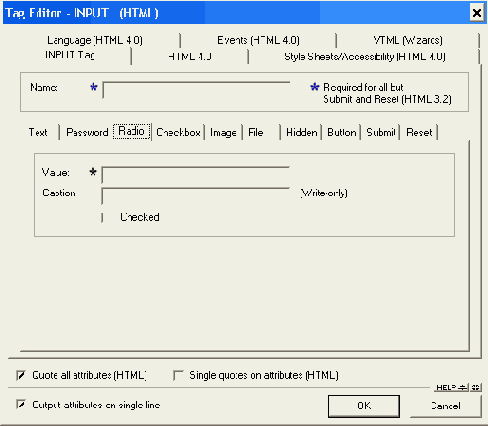
Рис. 6.5. Пример установки атрибутов при создании группы переключателей
Флажки и переключатели рекомендуется использовать в тех случаях, когда число альтернативных вариантов относительно невелико (не более 5—6). Если же их значительно больше, лучше использовать списки. При этом список единичного выбора работает так же, как группа переключателей, а список множественного выбора -- как группа флажков.
Данные, которые пользователь вводит в форму с помощью списка, также обрабатываются по правилам, аналогичным для флажков и переключателей — выбранному в списке пункту соответствует пара «имя/значение», где в качестве имени используется имя списка.
Чтобы создать список с помощью редактора тегов, необходимо:
1. Щелкнуть на кнопке Select на панели быстрой вкладки. 2. В окне редактора тегов (рис. 6.6) в поле Name ввести имя списка. 3. В поле Size (Размер) указать размер окна списка (его значение равно числу элементов списка, которые должны уместиться в этом окне); если значение меньше числа пунктов списка, то он будет представлен в окне броузера либо как раскрывающийся список (в случае списка единичного выбора), либо как прокручиваемый список (в случае списка множественного выбора). 4. Если требуется создать список множественного выбора, установите флажок Allow Multiple Selections (Разрешить множественный выбор). 5. С помощью элементов, имеющихся в группе Generate OPTION Tag (Создание тегов <OPTION>), описать структуру списка: поле Number of Tags (Количество тегов) определяет число элементов списка; при генерации HTML-кода страницы внутри тега <SELECT> будет создано соответствующее количество тегов <OPTION>; поле SELECT Indent level (Размер отступа от тега <SELECT>) позволяет указать, На сколько позиций табуляции будут смещены в коде документа теги <OPTION> относительно тега <SELECT>. 6. Щелкнуть на кнопке ОК, чтобы закончить работу с редактором тегов. 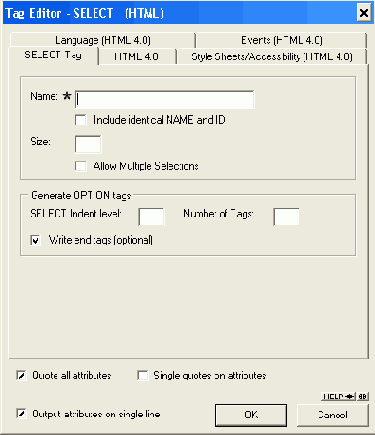
Рис. 6.6. Окно редактора тегов для формирования списка
По поводу результатов работы редактора тегов следует, сделать несколько достаточно важных замечаний:
хотя в окне установки атрибутов тега <SELECT> атрибут VALUE отсутствует, его значение для всех элементов списка генерируется автоматически; для первого элемента списка также автоматически устанавливается атрибут SELECTED (то есть он считается выбранным по умолчанию); параметр SELECT Indent level дееспособен только при создании списка, если впоследствии открыть окно редактора тегов с помощью команды Edit Current Tag, то новое значение этого параметра игнорируется; если открыть окно редактора тегов для тега <SELECT> с помощью команды Edit Current Tag, и ввести в поле Number of Tags какое-либо значение, то в список будет добавлено соответствующее число новых элементов.Относительно тегов <OPTION> следует иметь в виду следующее. На панели быстрой вставки отсугствует кнопка, непосредственно связанная с этим тегом. Тем не менее, после того, как будет создан список (то есть после того, как в код страницы будет вставлен тег <SELECT> с тегами <OPTION> внутри), с помощью команды Edit Current Tag контекстного меню может быть открыто окно редактора тегов для установки атрибутов тега <OPTION>. В этом окне представлены (и могут быть изменены) текущие значения всех основных атрибутов тега (рис. 6.7):
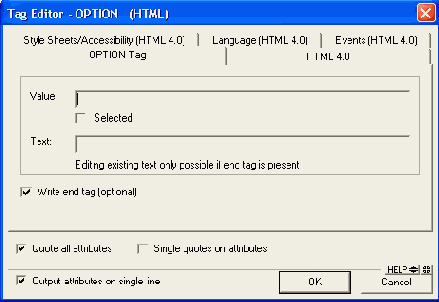
Рис. 6.7. Окно редактора тегов для установки атрибутов тега <OPTION>
значение, пересылаемое на сервер (Value), состояние — выбран или нет (Selected), наименование пункта (Text).Динамизм любого элемента формы, как, собственно, и формы в целом, может быть значительно повышен за счет применения современных технологий, описанных в следующих разделах.
Поддержка Dynamic HTML
Dynamic HTML является, по сути, развитием идеи объединения языков сценариев и объектной модели HTML-документа. Другими словами, он обеспечивает более тесную и удобную связь между элементами страницы и описанием их поведения. При этом перечень возможных событий и вызываемых ими действий совпадает с используемыми в языках JavaScript и VBScript.
В Dynamic HTML практически все элементы документа рассматриваются как объекты, для каждого из которых может быть задан перечень событий и соответствующая реакция на эти события. Например, щелчок мышью на каком-то фрагменте текста может заставить его изменить цвет или «переехать» на другую позицию; щелчок на, казалось бы, статичном изображении может привести к тому, что оно «рассыплется» на мелкие кусочки и т. п.
Наряду с опорой на объектную модель документа, важнейшее значение для реализации идей Dynamic HTML имеют два понятия: идентификатор (уникальное имя) элемента страницы и стиль элемента. Имя элемента задастся атрибутом ID а стиль элемента — либо с помощью атрибута STYLE, либо на основе таблицы стилей (Style Sheets). Благодаря этому разработчик имеет возможность обращаться из сценария к любому элементу и изменять те или иные параметры его стиля (например, в зависимости от действий или характеристик читателя страницы).
Еще один аспект применения Dynamic HTML связан с использованием слоев. Слой (Layer) — это своеобразный контейнер, который может содержать различные элементы страницы. Применение слоев обеспечивает повышение управляемости и динамичности элементов страницы. Вы можете размещать слои один поверх другого, изменять их видимость, а также описывать перемещение слоев. Для создания слоев могут использоваться четыре тега: <DIV>, <SPAN>, <LAYER> и <ILAYER>.
Проблема в использовании Dynamic HTML состоит в том, что фирмы Microsoft и Netscape несколько по-разному реализуют его поддержку в своих броузерах. Microsoft опирается на объектную модель стандартизованного языка каскадных таблиц стилей (Cascading Style Sheets, CSS), утвержденного консорциумом W3C, в то время как Netscape использует собственный стандарт -JavaScript Style Sheets (JASS). Почти такая же ситуация и с применением слоев. Теги <DIV> и <SPAN> являются наиболее общими (они поддерживаются как IE 4.0, так и Netscape). Теги <LAYER> и <ILAYER> поддерживает только Netscape. Вариант Microsoft является более полным, поэтому при создании публикаций с использованием Dynamic HTML целесообразно ориентироваться на те возможности, которые доступны обоим типам броузеров.
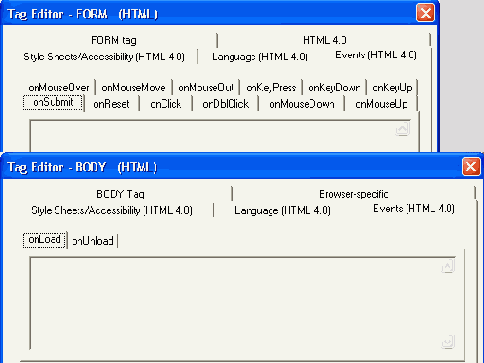
Рис. 6.8. Списки допустимых событий для различных элементов страницы
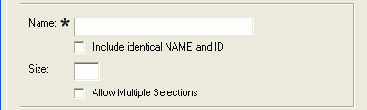
Рис. 6.9. Флажок Include identical NAME and ID позволяет устанавливать значение атрибута ID
В HomeSite поддержка Dynamic HTML реализована следующими средствами:
наличием в окнах редактора тегов специальной вкладки Events, позволяющей быстро сформировать список событий, на которые должен реагировать соответствующий элемент страницы, и связать с ними вид реакции; при этом список событий, представленных на вкладке, зависит от типа элемента; например, на рис. 6.8 приведены фрагменты вкладок Events для тегов <FORM> (вверху) и <BODY> (внизу); наличием в окнах редактора тегов флажка Include identical NAME and ID (Вставлять идентичные NAME и ID), рис. 6.9; если он установлен, то для создаваемого элемента в код документа будут вставлены идентичные значения атрибутов NAME и ID; имеется в виду следующее: в ранних версиях броузеров поддерживается атрибут NAME, на смену которому в языке HTML 4.0 (и в новых версиях броузеров) пришелTag Editor-BODY (HTML) атрибут ID; при установленном флажке HomeSite вставит в код документа оба атрибута, что призвано обеспечить доступность документа всем версиям броузеров; возможностью оперативного редактирования атрибута STYLE и таблиц стилей с помощью утилиты TopStyle Lite (подробнее о редактировании стилей см. раздел «Работа с таблицами стилей» четвертой главы); возможностью редактировать список событий и связанных с ними обработчиков с помощью Tag Inspector, наличием в составе редактора тегов окон для редактирования атрибутов тегов, предназначенных для описания параметров слоев: <LAYER>, <ILAYER>, <DIV> <SPAN>; наличием в составе HomeSite мастеров, обеспечивающих генерацию кода динамических страниц; в частности, на вкладке DHTML диалогового окна New Document представлены два таких мастера: Outline Wizard (он предназначен для создания раскрывающихся меню) и Slide Show Wizard (обеспечивает генерацию страниц презентации).
Наиболее удобным способом описания поведения элементов страницы является применение вкладки Events окна редактора тегов.
Например, предположим, что требуется заставить изменяться цвет надписи на кнопке Submit при наведении на нес указателя мыши.
Чтобы описать поведение такой кнопки, необходимо:
1. В окне документа щелкнуть правой кнопкой на соответствующем теге <INPUT> и в контекстном меню выбрать команду Edit Current Tag. 2. В окне редактора тегов перейти на вкладку Events и затем щелкнуть на «мини-вкладке», соответствующей событию onMouseOver. 3. В текстовом поле ввести описание реакции на данное событие (то есть на перемещение указателя в позицию кнопки); реакция состоит в изменении цвета надписи (например, на красный): stylе.color='red' (рис. 6.10, вверху). 4. Щелкнуть на «мини-вкладке», соответствующей событию onMouseOut (перемещение указателя за пределы кнопки). 5. В текстовом поле ввести описание реакции на данное событие, которая состоит в восстановлении исходного цвета надписи (черного): style.color='black' (рис. 6.10, внизу). 6. Щелкнуть на кнопке ОК. 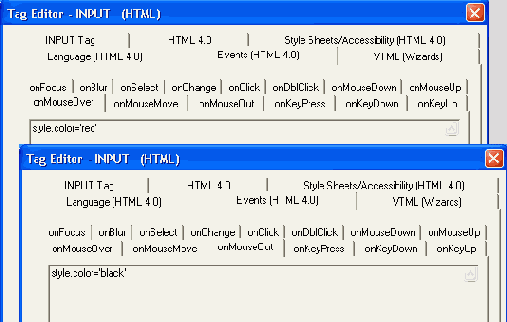
Рис. 6.10. Пример описания поведения кнопки
После закрытия окна редактора тегов в код документа будут внесены требуемые изменения.
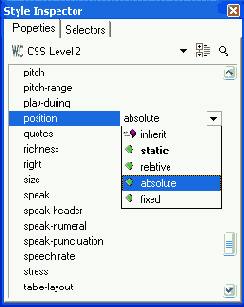
Рис. 6.11. Выбор способа позиционирования слоя
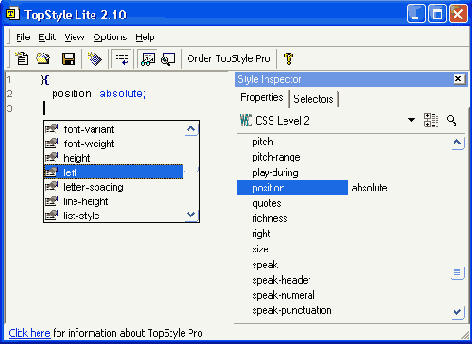
Рис. 6.12. Установка значения параметра position
Теперь в качестве примера рассмотрим процедуру создания «прыгающего» слоя на основе тега <DIV>. Пусть слой перемещается на новую позицию при двойном щелчке на нем мышью. Чтобы выполнить поставленную задачу, необходимо:
1. В окне документа щелкнуть правой кнопкой в пустой позиции и в контекстном меню выбрать команду Insert Tag. 2. В окне утилиты Tag Chooser щелкнуть на категории Formatting and Layout и в правой панели дважды щелкнуть на имени тега <DIV>. 3. В открывшемся окне редактора тегов описать положение слоя до и после щелчка мышью; для этого: 3.1. Перейти на вкладку StyleSheet/Accessibility и на ней щелкнуть на кнопке Style Editor. 3.2.В окне утилиты TopStyle Lite в списке параметров стиля (панель Slylе Inspector) щелкнуть в ячейке position и в соседней ячейке с помощью раскрывающегося списка выбрать значение absolute (рис. 6.11). 3.3. В окне редактирования параметров установить курсор после вставленного параметра position и нажать клавишу <Spacebar>; ввести с клавиатуры пару первых символов параметра left (он задаст позицию слоя относительно левого края окна броузера); в появившемся списке (рис. 6.12) выбрать пункт left и нажать клавишу <Entеr>. 3.4. В дополнительном списке (рис. 6.13, вверху) выбрать пункт length (это значит, что положение будет задано в пикселах) и еще раз нажать клавишу <Entеr>. 3.5. В открывшемся диалоговом окне (рис. 6.13, внизу) указать величину отступа (например, 80 пикселов) и щелкнуть на кнопке ОК. 3.6. На панели инструментов утилиты TopStylc Lite щелкнуть на кнопке Done; после того, как окно закроется, в поле Style окна редактора тегов будут выведены параметры слоя (его исходное положение). 3.7. В окне редактора тегов перейти на вкладку Events, щелкнуть на ярлычке события onDblClick и в текстовом поле ввести реакцию на это событие: style.left='280px' (предполагается, что по двойному щелчку слой должен переместиться на 200 пикселов вправо). 3.8. Щелкнуть на кнопке ОК. 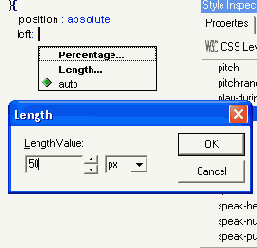
Рис. 6.13. Установка значения параметра left
Создание сценариев на JavaScript и VBScript
Оба языка предназначены для создания «клиентских» сценариев, то есть сценариев, выполняемых броузером читателя.
Основной частью сценария (программы на языке JavaScript или на VBScript) является описание событий и обработчиков этих событий. События инициируются, главным образом, теми или иными действиями пользователя. Например, щелчку мышью на некотором элементе страницы соответствует событие onClick. Если указатель мыши оказывается над какой-либо областью страницы, имеет место событие onMoitseOver. Таким образом, суть выполнения сценария заключается в воспроизведении реакции на события, происходящие при работе с HTML-документом. Так, в результате щелчка на кнопке может открываться новое окно броузера.
По сравнению с обработкой событий средствами Dynamic HTML (на основе изменения стиля элемента) сценарии обладают более мощными возможностями. Это объясняется тем, что в языках JavaScript и VBScript поддерживается механизм функций. Наряду со стандартными функциями и процедурами (например, вывода на экран диалогового окна) разработчик может создавать собственные функции и использовать их с различными параметрами.
В состав HTML-документа могут быть включены сценарии на обоих языках — как на JavaScript, так и на VBScript. Однако для их эффективного совместного использования надо быть уверенным в том, что броузеры читателей ваших страниц обладают соответствующими возможностями.
В HomeSite поддерживается работа с обоими языками, однако большее внимание уделено все-таки JavaScript.
Объясняется это тем, что VBScript понятен только броузерам MSIE, в то
время как JavaScript является фактически стандартным языком сценариев,
который обязаны понимать все броузеры.
В HomeSite имеются следующие средства повышения эффективности разработки
сценариев:
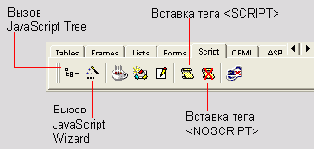
Рис. 6.14. Вкладка Script панели быстрой вставки
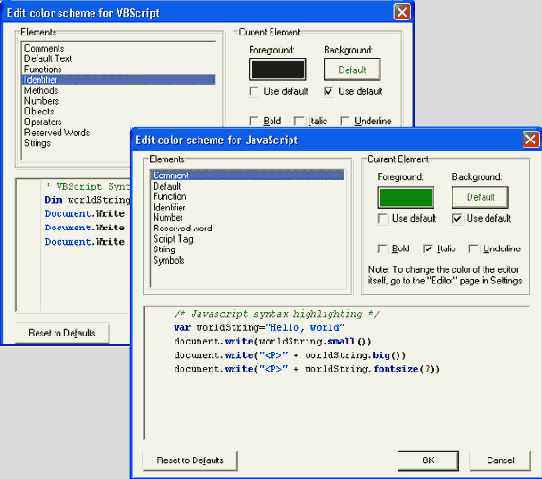
Рис. 6.15. Для каждого языка сценариев используется своя схема цветовой подсветки
Чтобы создать с помощью Tag Inspector шаблон сценария для «оживления» некоторого элемента страницы, необходимо:
В окне ресурсов перейти на вкладку Tag Inspector. В окне документов щелкнуть на теге элемента, с которым должен быть связан сценарий; при этом на панели Tag Inspector будут представлены разрешенные для элемента атрибуты и события. Щелкнуть на событии, инициирующем выполнение сценария, и в соседней ячейке в раскрывающемся списке выбрать язык сценария (рис. 6.16); независимо от выбранного языка на экране появится диалоговое окно, в котором следует ввести имя функции-обработчика события (по умолчанию имя функции совпадает с типом события), формальные параметры (если требуется) и щелкнуть на кнопке ОК.В результате выполнения описанной процедуры в код документа будет вставлен шаблон для создания сценария и вызов функции-обработчика (рис. 6.17).
Кроме того, имя функции-обработчика будет помещено в список сценариев (рис. 6.18). Это позволяет отслеживать использованные имена функций и при необходимости связать сценарий с каким-либо другим Событием или элементом. При наличии в списке хотя бы одной функции-обработчика в нем появляется пункт Clear Cashed Values... (Очистить буфер), выбор которого приводит к удалению из списка (после подтверждения) всех функций. Это удаление не влияет на код страницы.

Рис. 6.16. Выбор языка сценария
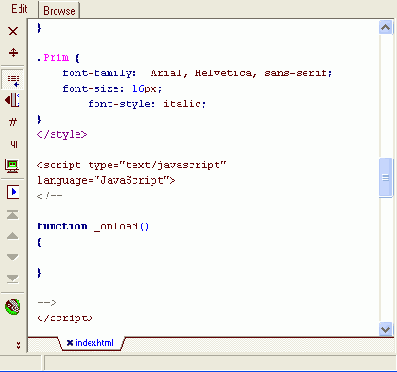
Рис. 6.17. Шаблон сценария, сгенерированный HomeSite
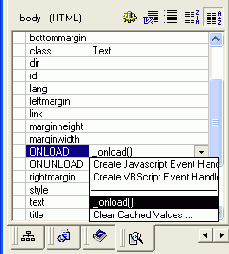
Рис. 6.18. Просмотр списка сценариев
Вы можете получить визуальное представление структуры страницы с точки зрения используемых в ней сценариев. Для этого необходимо:
1. В окне ресурсов перейти на вкладку Tag Inspector. 2. В панели утилиты Tag Tree открыть список профилей тегов и в нем выбрать пункт Client and Server-side Scripts (Клиентские и серверные сценарии).Если на странице имеются описания функций-обработчиков, то они будут представлены в дереве тегов специальными значками (рис. 6.19).
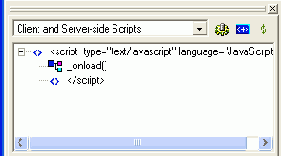
Рис. 6.19. Представление дерева сценариев
Для редактирования или создания нового сценария на JavaScript в «полуавтоматическом»
режиме, можно воспользоваться утилитой JavaScript Tree. Ее вызов выполняется
посредством одноименной кнопки, расположенной на вкладке Script панели
быстрой вставки (см. рис. 6.14).
Окно JavaScript Tree содержит дерево объектов и методов языка JavaScript,
а также упорядоченный список библиотечных функций.
В исходном состоянии дерево объектов содержит следующие категории (рис. 6.20):
Window — свойства, методы и подчиненные объекты объекта window (поддерживаемые как MSIE, так и Netscape); Navigator — свойства, методы и подчиненные объекты объекта navigator; Date — свойства и методы объекта Date; Math — свойства и методы объекта Math; Siring — параметры и функции для работы со строками; Reserved Words — зарезервированные (ключевые) слова языка JavaScript. 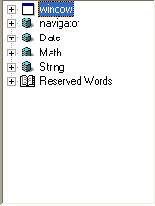
Рис. 6.20. Представление классов объектов в окне JavaScript Tree
Утилита JavaScript Tree обеспечивает доступ практически ко всем объектам, используемым в языке JavaScript, а также к их свойствам и методам. Чтобы «добраться» до требуемого свойства или метода, достаточно просто последовательно раскрывать ветви дерева. Например, на рис. 6.21 приведен формат окна утилиты при работе с объектами формы.

Рис. 6.21. Утилита JavaScript Tree обеспечивает доступ практически ко всем объектам, используемым в языке JavaScript
Чтобы вставить в код страницы обращение к некоторому свойству или вызов метода объекта, достаточно дважды щелкнуть на имени этою свойства или метода. Причем имя соответствующего объекта будет добавлено автоматически. Например, если требуется вставить в страницу вызов метода confirm для объекта window, следует дважды щелкнуть мышью в дереве на ветви confirm, и в страницу будет добавлена конструкция window.confirm(«»).
Некоторые типовые сценарии на JavaScript и на VBScript могут быть сгенерированы полностью автоматически с помощью соответствующих мастеров. Например, кнопка JavaScript Wizard, вынесенная на вкладку Script панели быстрой вставки, обеспечивает доступ сразу к шести мастерам. Каждому из них отведена отдельная вкладка в окне редактора тегов (рис. 6.22).
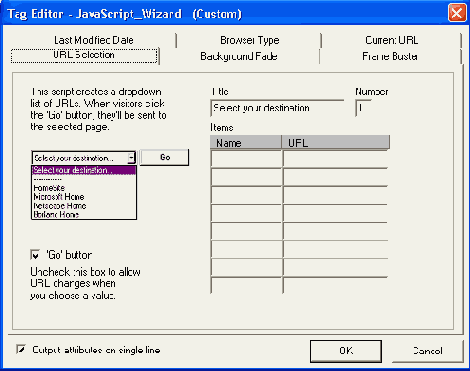
Рис. 6.22. Мастера для создания сценариев на JavaScript
Они предназначены для создания следующих сценариев:
URL Selection (Выбор URL) — создает раскрывающийся список адресов (URL), выбор любого из которых обеспечивает переход по указанному адресу; чтобы сценарий выполнялся корректно, значения цветов в коде страницы должны быть представлены шестнадцатеричными значениями; Background Fade (Изменяющийся фон) — создаст сценарий, с помощью которого начальный цвет фона страницы изменяется на заданный; Frame Busier (Разрушитель фреймов) — создает сценарий, который запрещает открывать страницу внутри фрейма (она будет насильно развернута на все окно); Last Modified Date (Дата последнего изменения) — обеспечивает вывод на странице даты и (дополнительно) времени се последнего редактирования; Вrowser Type (Тип броузера) — обеспечивает распознавание и вывод на странице типа и версии используемого броузера; Current URL (Текущий URL) — обеспечивает вывод на странице адреса файла-источника.Применение технологии ColdFusion
Технология ColdFusion была разработана компанией Allaire, но теперь, как и HomeSite, является собственностью Macromedia.
Общая характеристика ColdFusion
ColdFusion основана на применении специального сервера Web-приложений, который при поступлении соответствующего запроса обрабатывает программы, написанные на языке CFML (ColdFusion Markup Language), и отсылает результат клиенту.
Язык CFML можно рассматривать как расширение HTML, поскольку он представляет собой набор тегов, которые могут непосредственно вставляться в текст HTML-документа. Например, CFML-тег <CFOUTPUT> обеспечивает вывод на экран заключенного внутри него текста:
<CFOUTPUT>
<В>Текущая дата: </В>
#Now( )#
</CFOUTPUT>.
Файл с программой на языке CFML — это обычный текстовый файл, подобный HTML-файлу. Единственное отличие состоит в том, что для CFML-файлов используется расширение .сfm.
Для эффективного использования CFML необходимо знать (или по крайней мере представлять себе) перечень CFML-тегов и реализуемые ими функции. Задача не очень простая, поскольку существует около сотни CFML-тегов, каждый из которых может иметь несколько атрибутов, управляющих работой тега. Кроме того, имеются сотни тегов, созданных сторонними разработчиками. Поскольку CFML является расширяемым языком, то после знакомства с ним вы также сможете создавать собственные теги.
Многие теги языка CFML ориентированы на работу с данными, поскольку
при всей универсальности ColdFusion основное ее предназначение — создание
Web-приложений для работы с базами данных.
ColdFusion работает следующим образом:
Важно отмeтить, что сервер ColdFusion обрабатывает только собственные теги, сохраняя остальную часть кода в исходном состоянии. ColdFusion поддерживает Java, ActiveX, JavaScript, DHTML, VRML, HDML и многие другие Web-технологии.
Поддержка CFML в HomeSite
Вообще для разработки публикаций, ориентированных на ColdFusion, существует
специальное приложение — ColdFusion Studio, интерфейс которого во многом
аналогичен интерфейсу HomeSite. Тем не менее, для создания отдельных страниц
с использованием тегов CFML вполне пригоден HomeSite.
Для работы с CFML в HomeSite имеются следующие возможности:
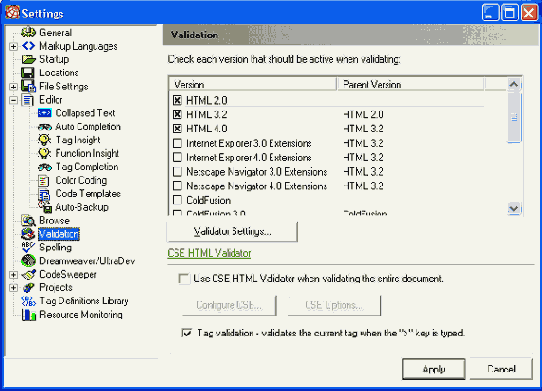
Рис. 6.23. Список версий ColdFusion, для которых возможен анализ корректности кода
цветовая подсветка CFML-тегов в коде страницы; анализ корректности кода с помощью утилиты Validator, поддерживающей вес существующие версии ColdFusion (рис. 6.23); подробнее об использовании и настройке утилиты Validator см. раздел «Тестирование страниц» седьмой главы; вставка любого CFML-тега в код страницы с помощью утилиты Tag Chooser; установка значений атрибутов CFML-тегов с помощью диалоговых окна редактора тегов; вставка в код страницы наиболее популярных CFML-тегов с помощью вкладки CFML панели быстрой вставки (рис. 6.24); просмотр и редактирование атрибутов CFML-тегов с помощью Tag Inspector (рис. 6.25); визуальное представление структуры CFML-страницы в окне Tag Tree; оперативное использование справки по всем CFML-тегам.
Рис. 6.24. Вкладка CFML панели быстрой вставки
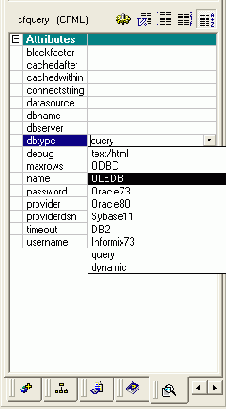
Рис. 6.25. Установка атрибутов CFML-тега с помощью Tag Inspector
Ниже приведен список тегов, вынесенных на панель быстрой вставки, с кратким пояснением:
<CFQUERY> — передает инструкции (запросы), записанные на языке
SQL (Structured Query Language — язык структурных запросов), к источникам
данных, поддерживающих ODBC (Open Database Connectivity — открытый доступ
к базам данных), и возвращает результирующий набор данных для обработки
(как правило, для вывода на экран с помощью тега CFOUTPUT);
<CFOUTPUT> — указывает, какие данные должны быть отображены на страниде,
и в какой форме;
<CFLOOP> — определяет условия для итерационного выполнения команд
или вывода данных; другими словами, представляет собой аналог оператора
цикла в алгоритмических языках программирования;
<CFBREAK> —: позволяет досрочно завершить итерационный процесс,
реализованный с помощью тега CFLOOP;
<CFIF> — управляет процессом обработки данных на основе некоторого
логического условия (аналог условного оператора if в в алгоритмических
языках программирования);
<CFABORT> — прерывает обработку страницы и дополнительно генерирует
сообщение об ошибке;
<CFSET> — позволяет объявить переменные и их значения;
<CFCOOKIE> — определяет переменные, используемые и cookie;
<CFINCLUDE> — обеспечивает возможность модульного программирования
за счет включения содержимого внешней страницы в текущую страницу;
<CFLOCATION> — переназначает пользователей на другой URL;
<CFFILE> — обрабатывает все взаимодействия с файлами;
<CFDIRECTORY> — управляет структурой каталогов сервера;
<CFMAIL> — генерирует и пересылает сообщения электронной почты;
<CFTABLE> и <CFCOL> — определяют параметры HTML-таблиц для
вывода данных.
После вставки CFML-тега в код страницы для изменения его атрибутов может быть стандартным образом вызван редактор тегов — для этого следует в контекстном меню тега выбрать команду Edit Current Tag.